O ERP MAXIPROD permite a emissão de notas fiscais que reúnem itens de diferentes pedidos de venda, desde que todos estejam no estado “Aprovado” e tenham o mesmo destinatário. Há duas formas de se criar a nota fiscal com itens de diferentes pedidos: faturando os itens dos pedidos de venda pela tela “Itens dos pedidos de venda”, ou selecionando pedidos em uma nota em digitação.
Esta página mostra:
Veja também:
Faturando os itens de pedidos de venda
Este exemplo mostra como faturar os itens dos pedidos de venda a partir da tela “Itens dos pedidos de venda”, gerando uma única NF.
1) Para criar uma nota fiscal, acesse o menu “Vendas> Itens dos pedidos de venda”.
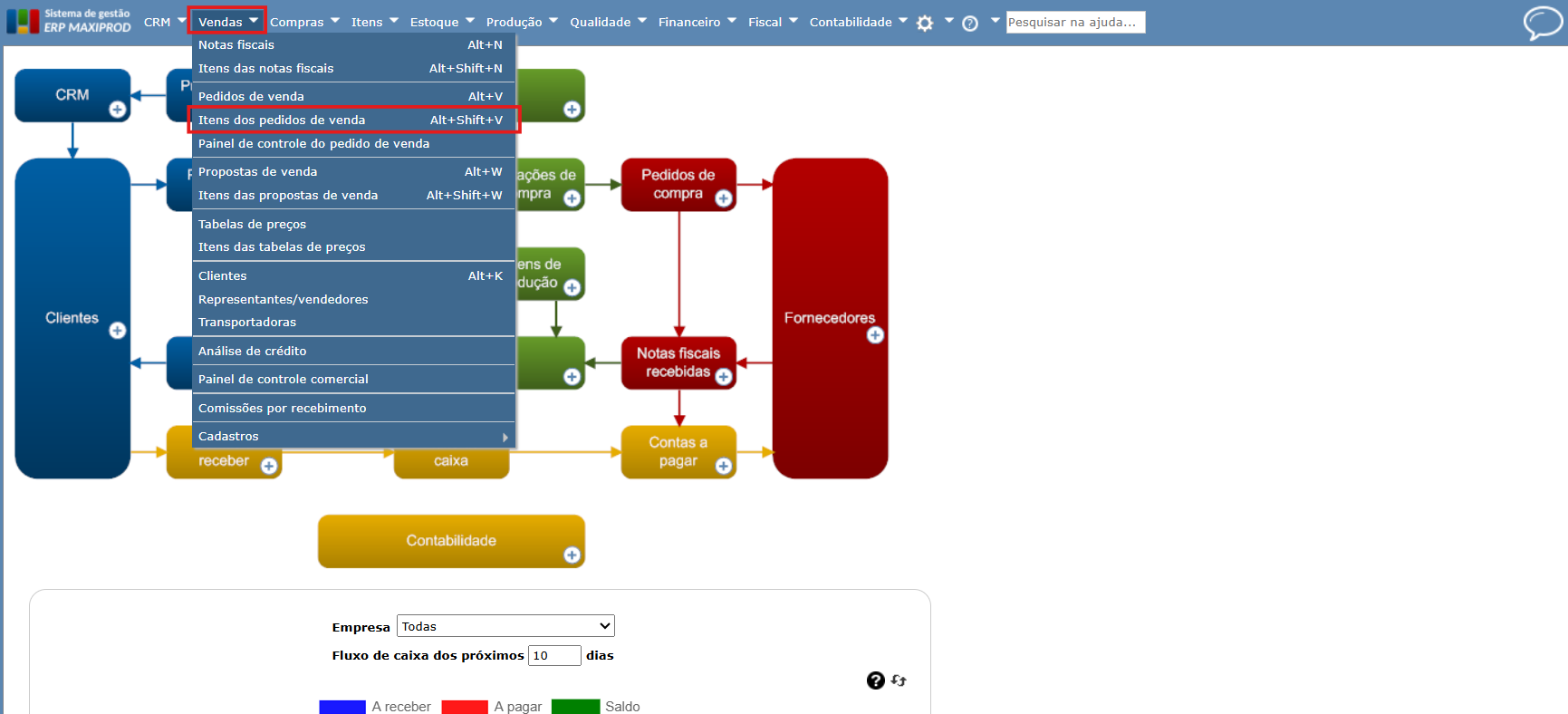
2) Utilize o filtro “Cliente” para identificar os itens dos pedidos do mesmo cliente.
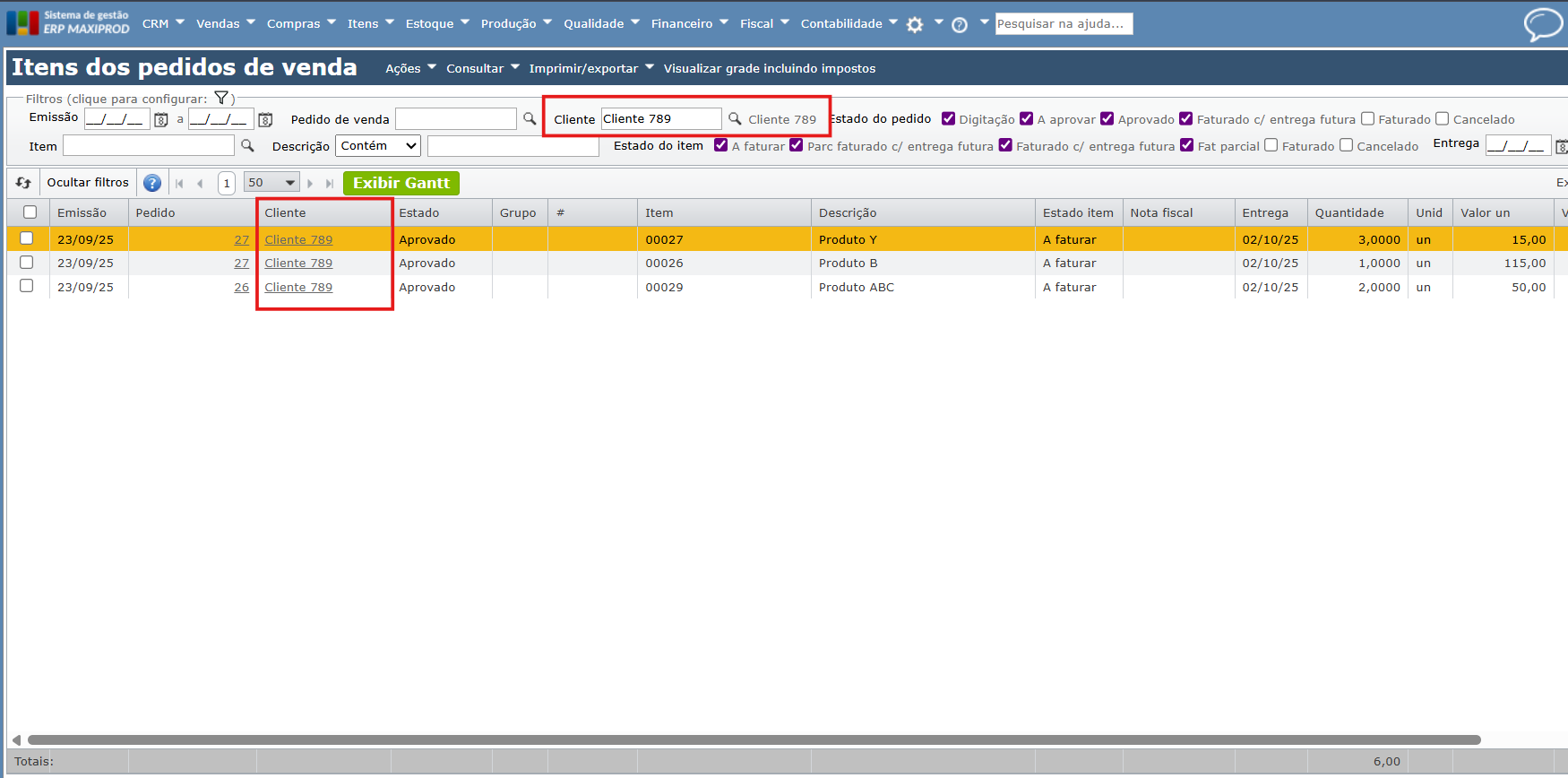
3) Selecione os itens a inserir na nota fiscal através da caixa de seleção e acesse o menu “Ações > Faturar itens de pedido de venda selecionados”.
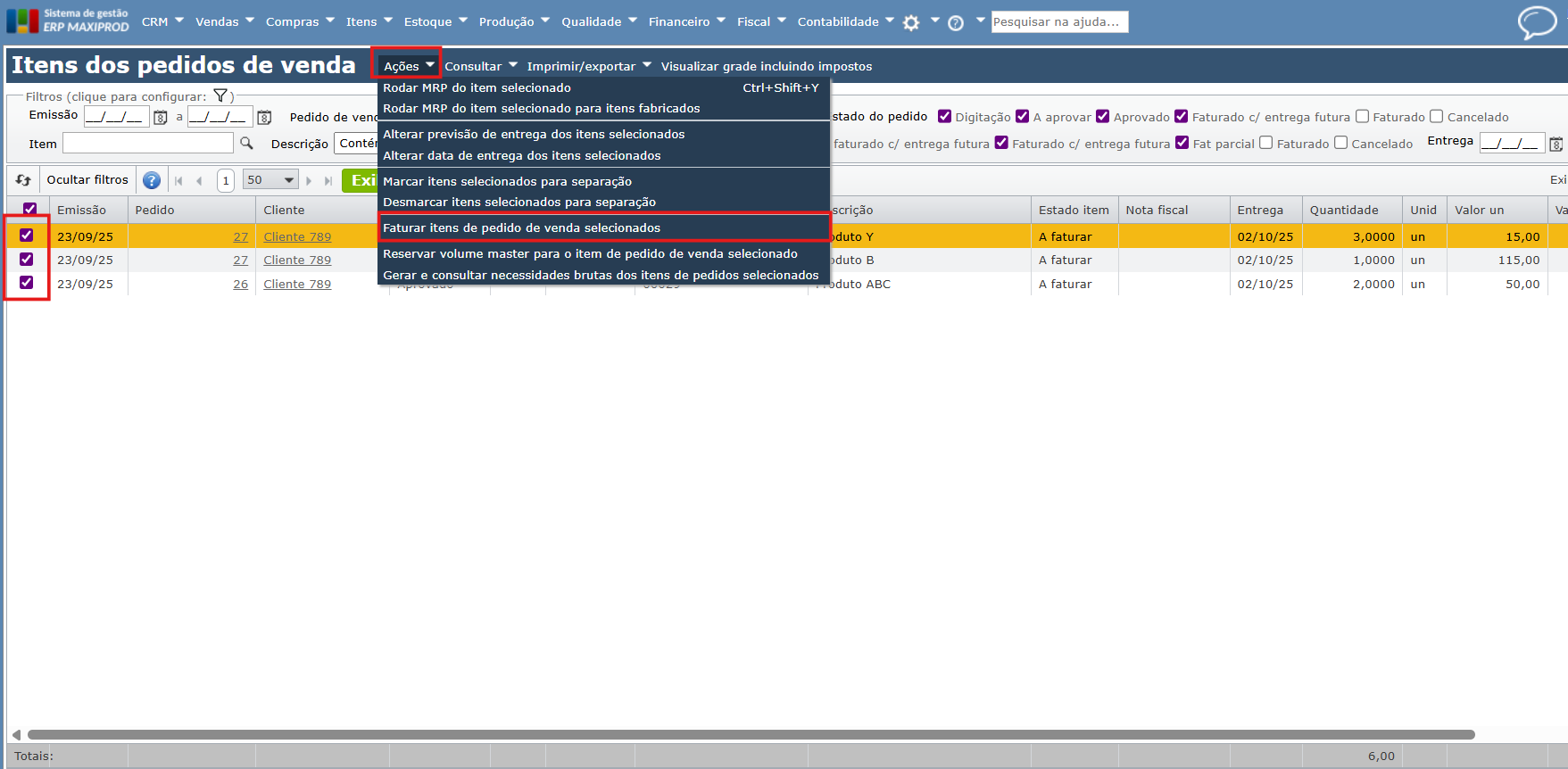
4) A seguir, clique em “Sim” na caixa de confirmação exibida pelo sistema.
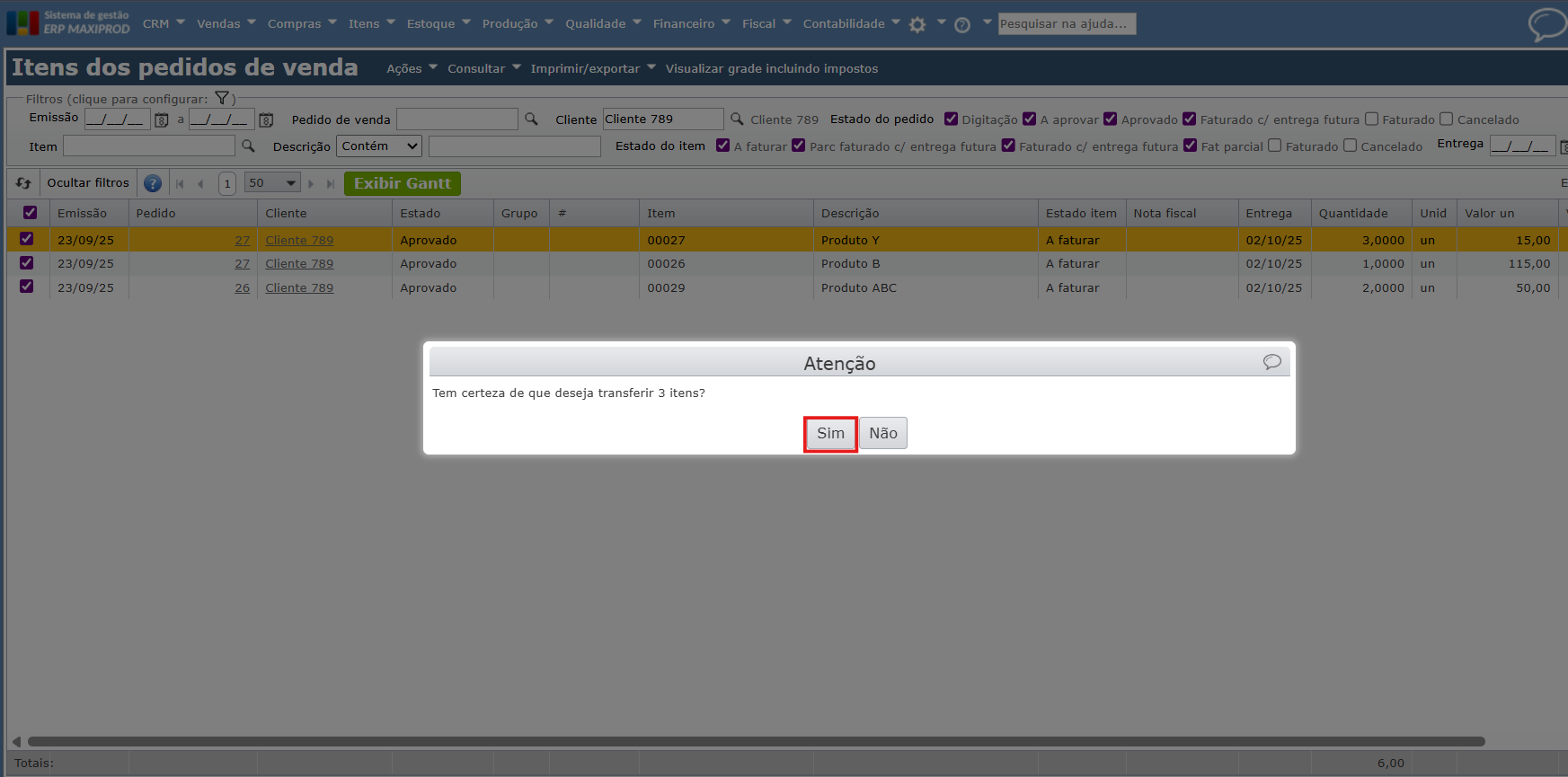
5) A NF será criada, sendo o vínculo com os pedidos visível na coluna “Pedido de venda” da grade de itens.
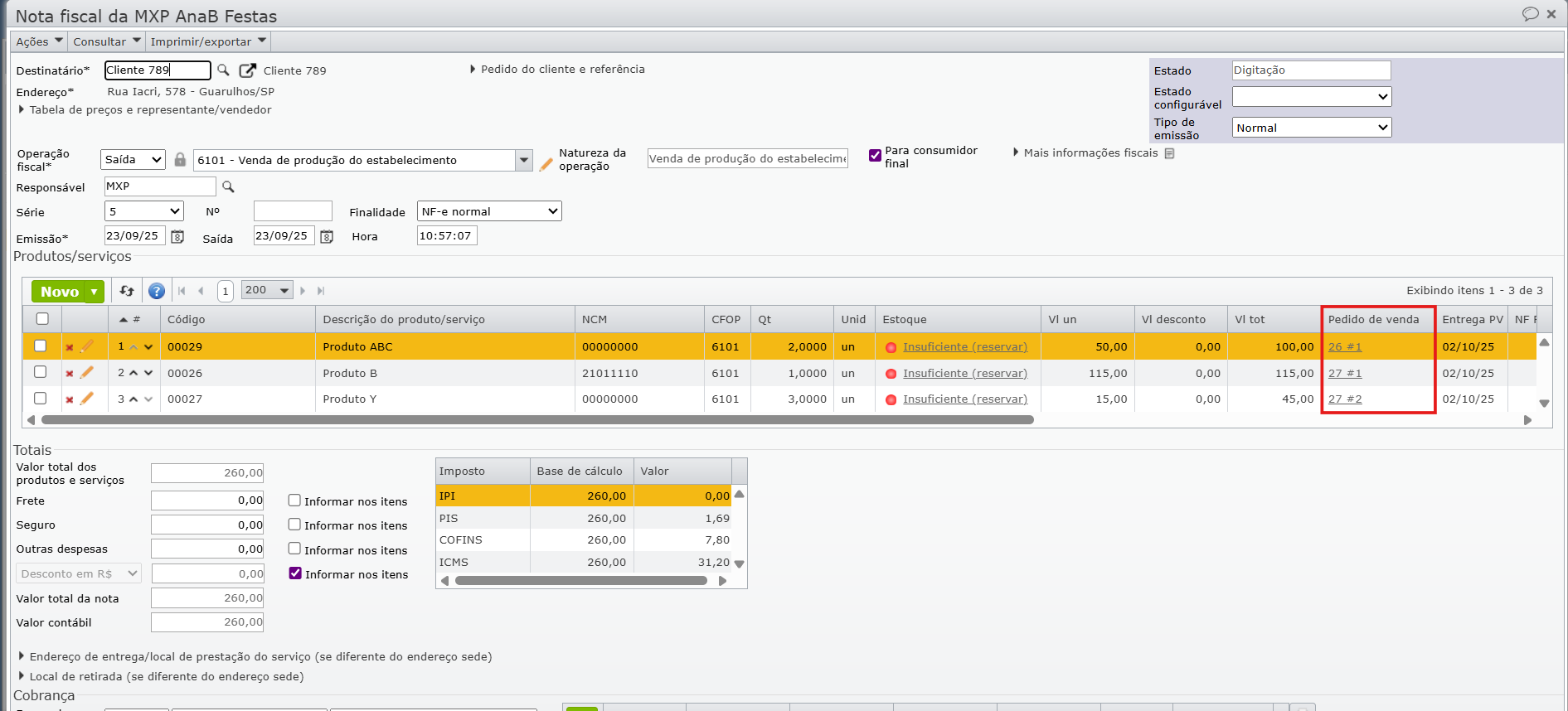
Importante:
- Somente itens em estado “A faturar“, “Parcialmente faturado” ou “Faturado parcial” podem ser faturados, dando origem a uma NF. Caso tente faturar itens em estado diferente dos mencionados, será retornada uma mensagem de “Atenção” com botão “Ok“, e o faturamento não será realizado.
Não há itens com saldo no pedido para ser transferidos.
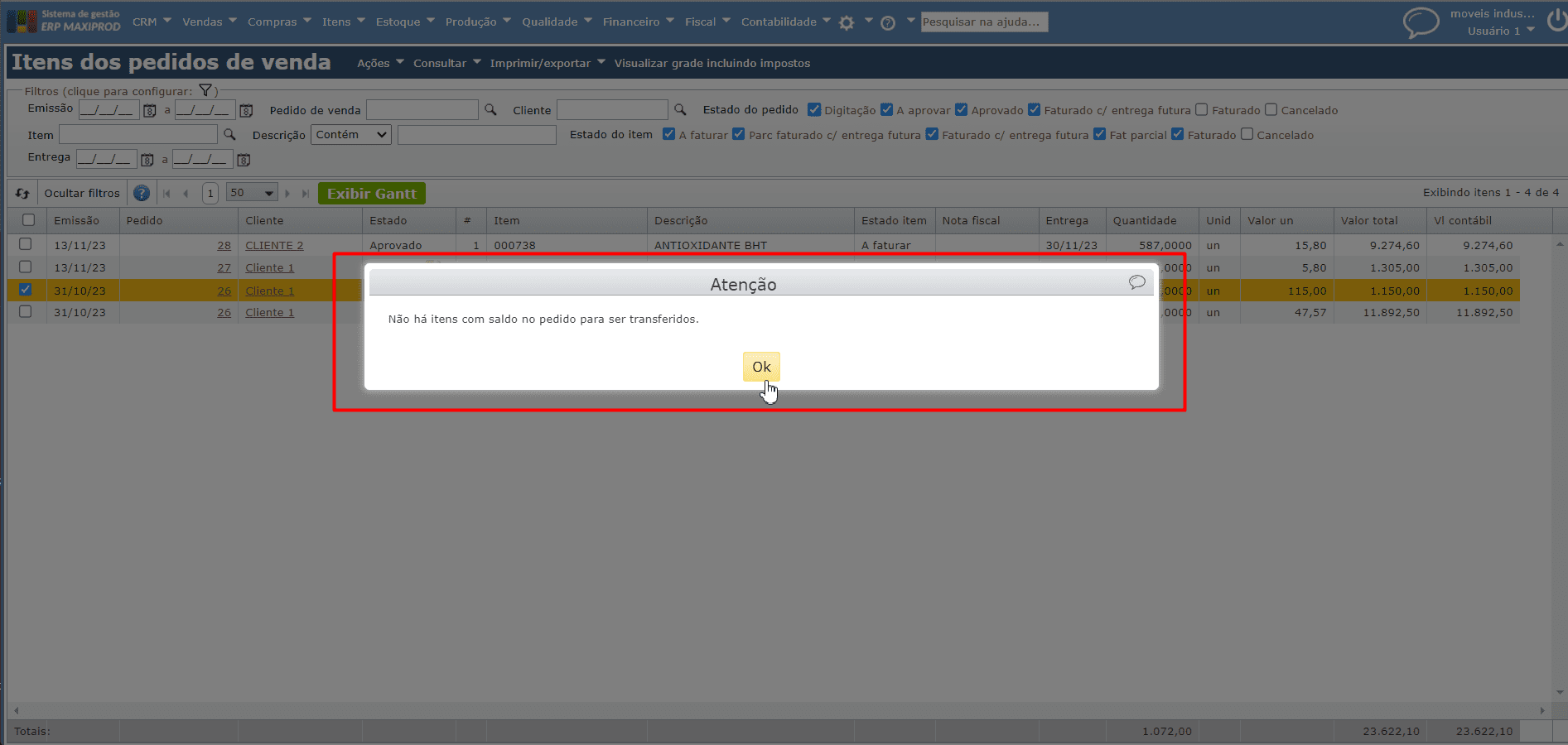
- Se o estado do pedido de venda for diferente de “Aprovado“, o sistema não permitirá que os itens sejam faturados, retornando uma mensagem de “Atenção” com botão “Ok“, e o faturamento não será realizado.
Apenas pedidos no estado “Aprovado” podem ser selecionados.
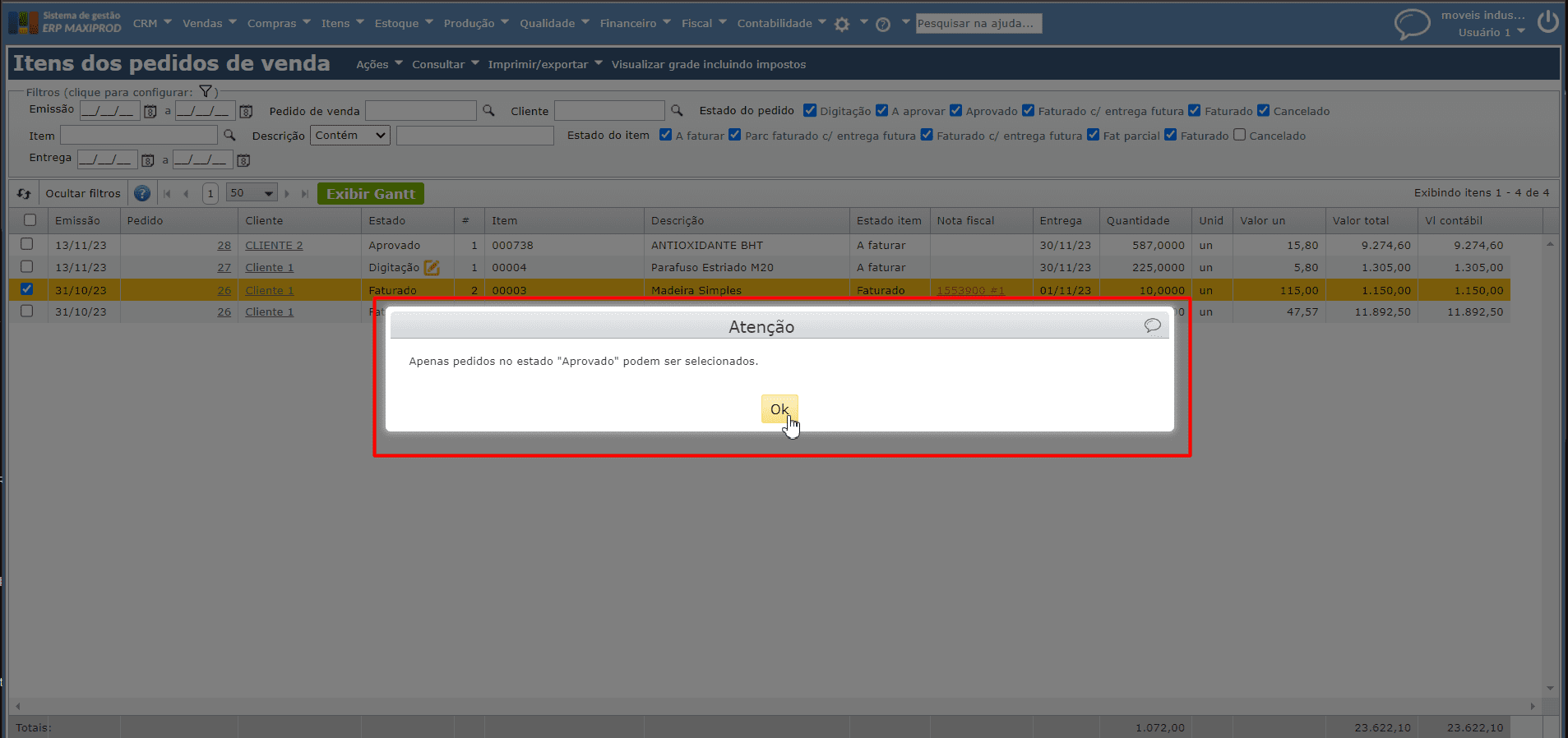
- Apenas itens de pedidos de venda emitidos para o mesmo cliente podem ser incluídos no faturamento. Caso contrário, o sistema retornará uma mensagem de “Atenção” com botão “Ok“, e o faturamento não será realizado.
Todos os itens selecionados devem possuir o mesmo Cliente.
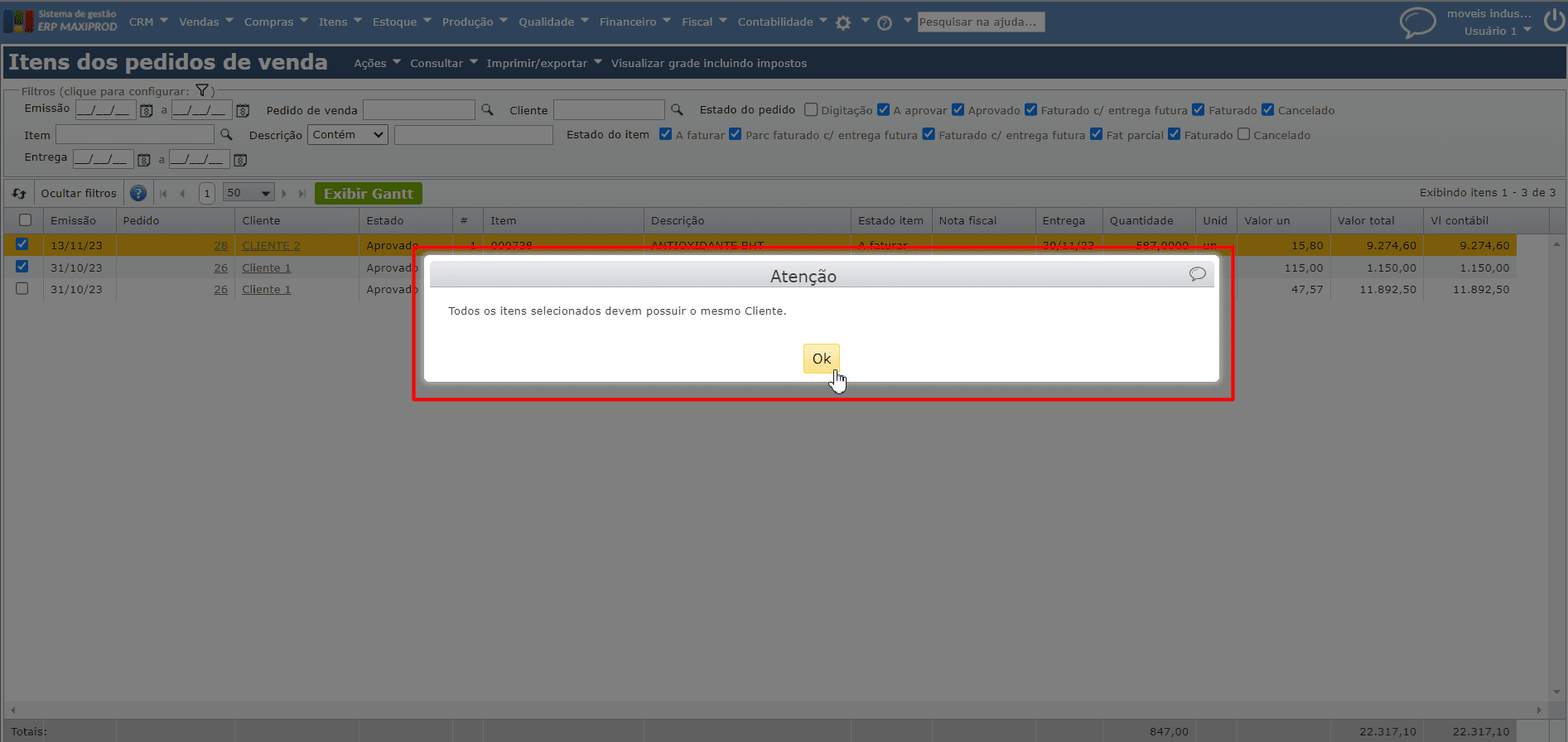
Selecionando os pedidos de venda na tela de edição da NF
Este exemplo mostra como selecionar os pedidos de venda cujos itens serão inseridos na NF através da tela de edição da NF.
1) Acesse o menu “Vendas > Notas fiscais”.
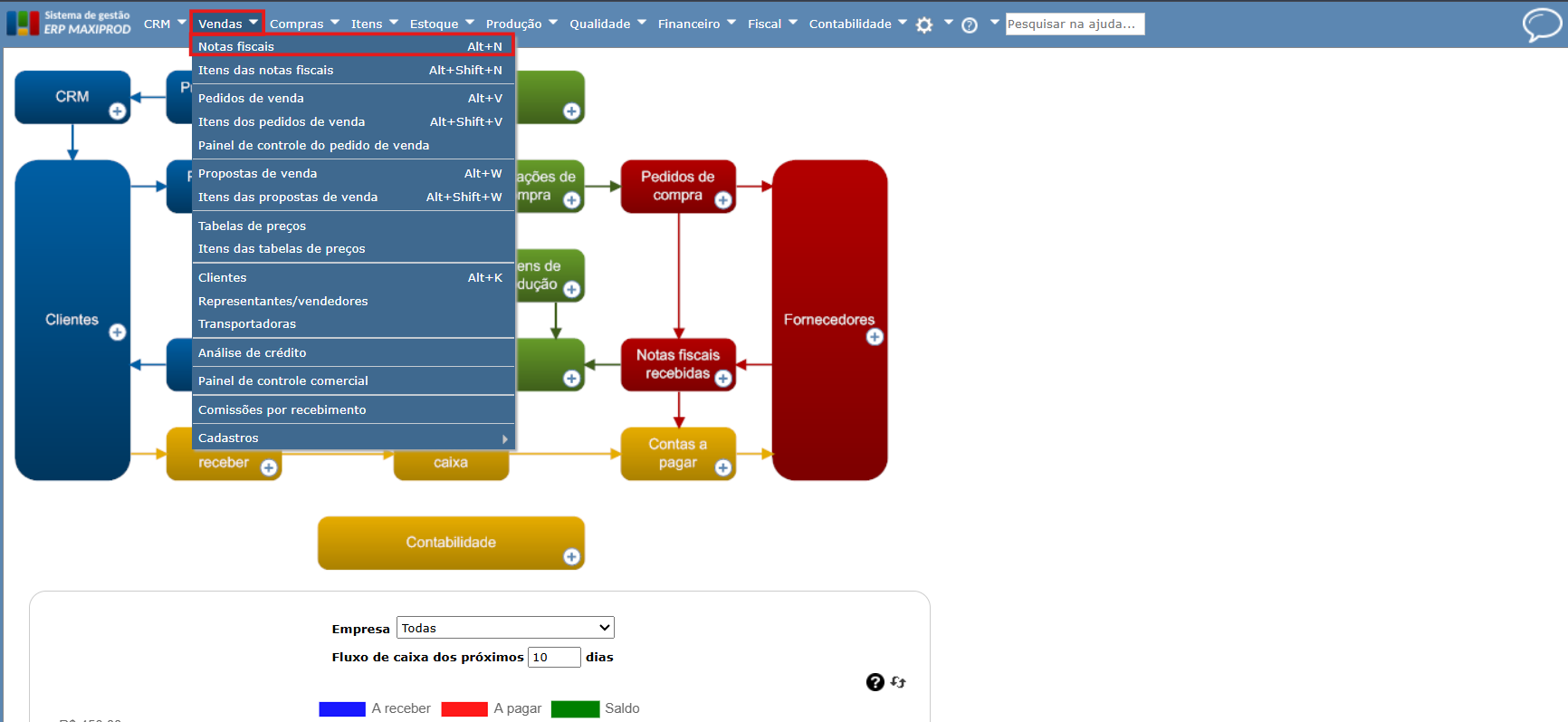
2) Identifique a NF na qual deseja inserir os itens de diferentes pedidos e clique no ícone “lápis laranja” (a nota deve estar no estado “Digitação”), ou crie uma nova NF clicando no botão verde “Novo“.
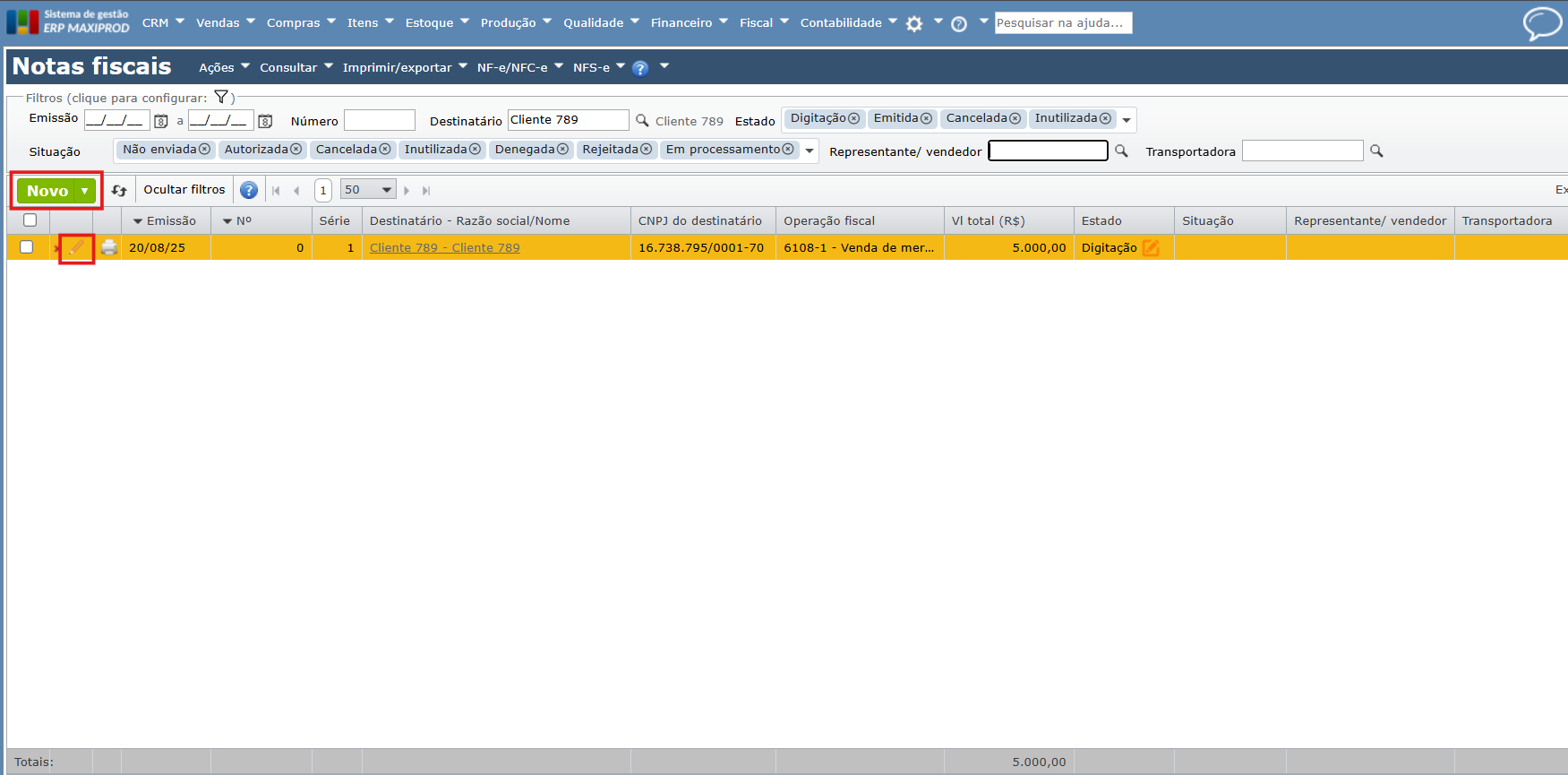
- Caso tenha criado uma nova NF, selecione o cliente em “Destinatário” e a operação fiscal em “Operação fiscal“.
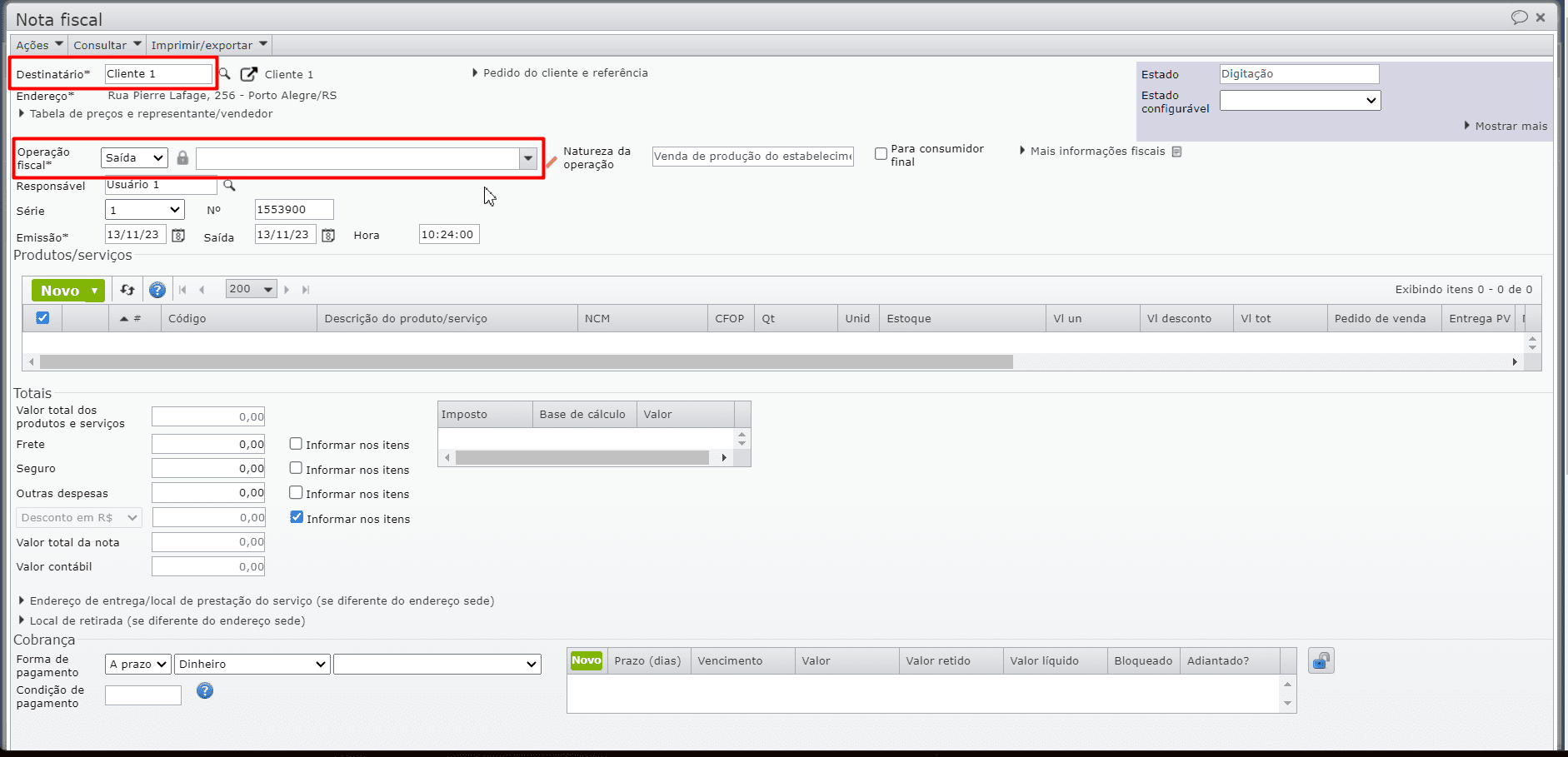
3) Acesse o menu “Ações > Inserir itens do Pedido”.
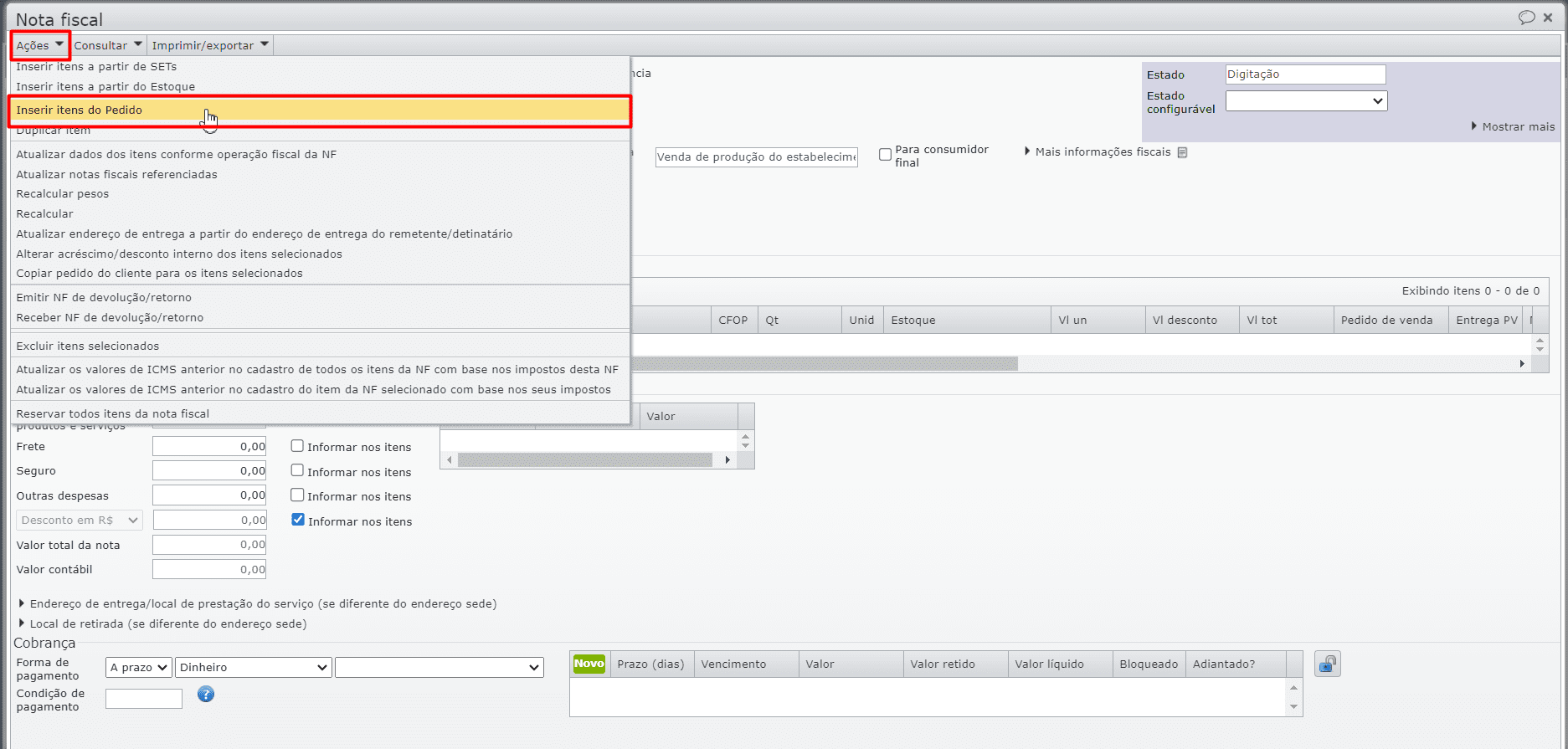
4) É aberta uma tela auxiliar, que exibe todos os pedidos do destinatário em estado “Aprovado“. Selecione os pedidos marcando as caixas de seleção, e clique no botão cinza “Ok“.
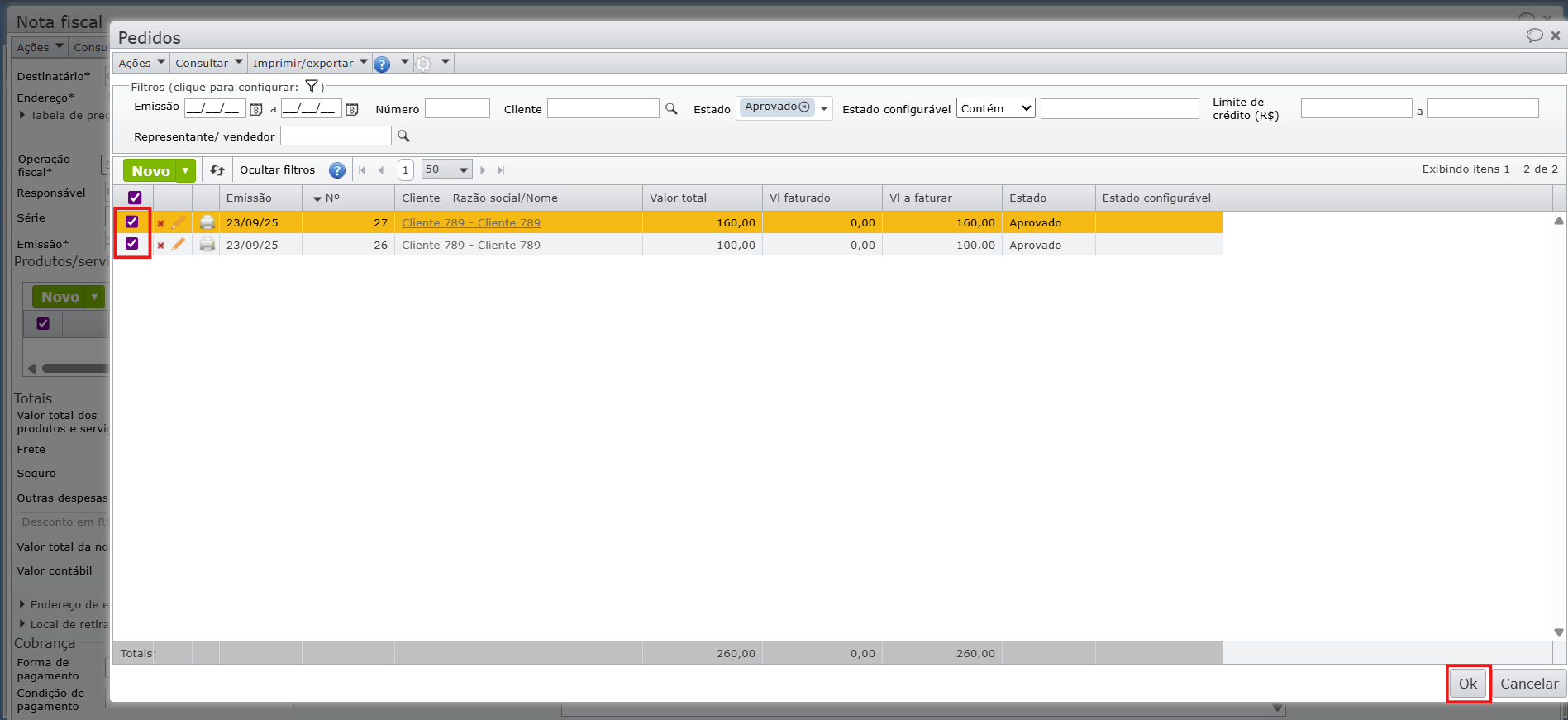
5) Os itens dos pedidos de venda selecionados serão inseridos na NF, e a referência aos pedidos será automática, podendo ser verificada na coluna “Pedido de venda” da seção “Produtos/Serviços“.
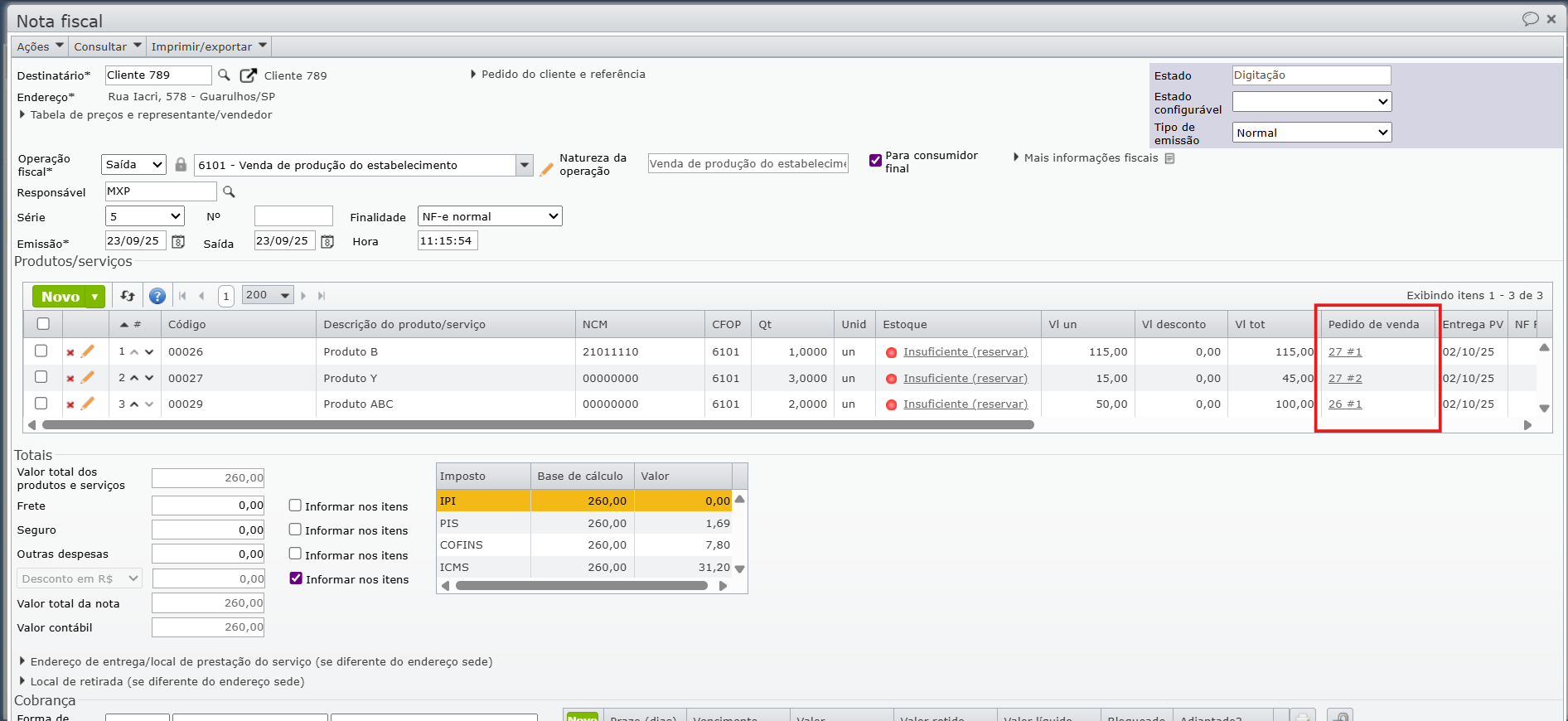
6) Emita a NF.
Se ficou com alguma dúvida, fale com nosso suporte.
Veja também:
- Pedidos de venda
- Como fazer a gestão de projetos usando pedidos de venda?
- Faturamento parcial de pedidos de compra ou venda
- Como importar pedidos de venda de arquivo EDI?
- Propriedades das propostas e pedidos de venda e seus itens